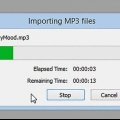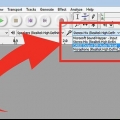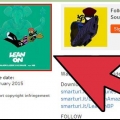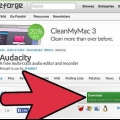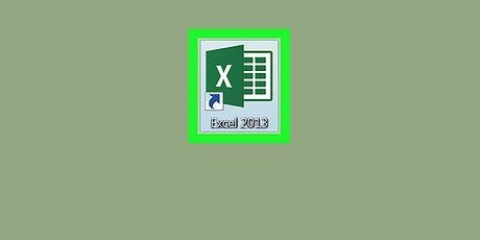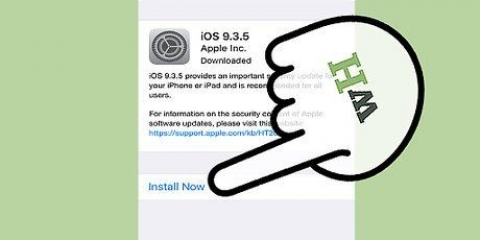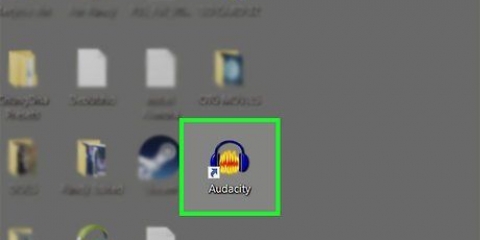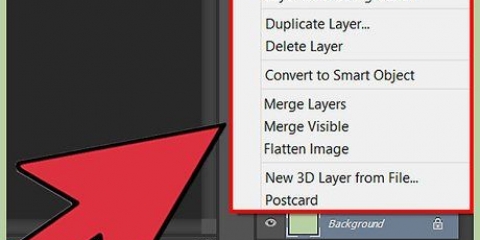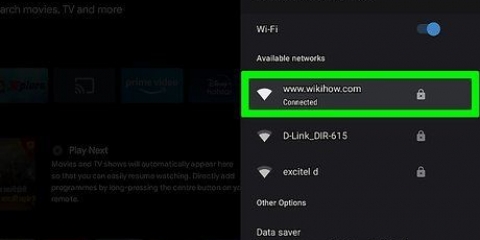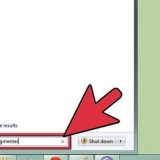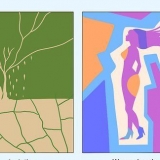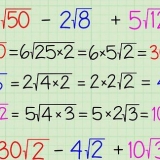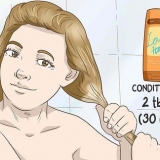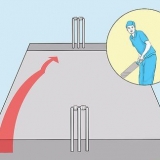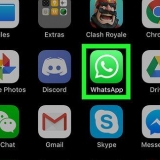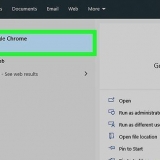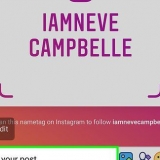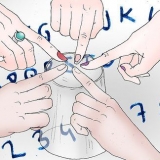Gå till LAME .s hemsida, lam.buanzo.org/#lamewindl. Ladda ner och kör rätt installationsfil för ditt operativsystem. Om Windows varnar dig för att ditt program kommer från en okänd källa kan du säkert fortsätta med installationen.










Välj en del av låten som du vill tona ut. Använd musen för att välja de sista sekunderna av en låt. Klicka på "Effekter" → "Cross Tona ut". Du kommer att se hur musikens vågformer anpassas genom att tillämpa effekten på ditt val. Klicka på Play-knappen för att lyssna på den valda delen. Om du inte är nöjd med blekningen, ångra den. Välj de första sekunderna av det nya spåret. Klicka på "Effekter" → "Cross Fade In".







Slå ihop låtar på din pc med audacity
Audacity är ett gratis ljudredigeringsprogram som kan vara ganska kraftfullt om du vet hur man får ut det mesta av dess möjligheter. En av de vanligaste användningsområdena för Audacity är att slå samman flera musikfiler. Detta är bra för att skapa en mix eftersom du kan justera övergången mellan låtarna. När du väl vet hur Audacity fungerar kommer du att kunna skapa professionella ljudmixar innan du vet ordet av.
Steg
Del 1 av 3: Lägga till spår

1. Ladda ner och installera Audacity. Audacity är ett gratis ljudredigeringsprogram med öppen källkod. Du kan ladda ner den från audacityteam.org. Audacitys webbplats kommer att upptäcka operativsystemet du använder och tillhandahålla korrekt installationsfil automatiskt. Om du inte kan känna igen ditt operativsystem, klicka på länken "Alla Audacity-nedladdningar" och ladda ner rätt version för ditt operativsystem från den platsen.
- Kör installationsfilen efter nedladdning och följ anvisningarna för att installera Audacity. Om du laddar ner det från den officiella webbplatsen behöver du inte oroa dig för att installera adware samtidigt.

2. Ladda ner och installera LAME MP3-kodaren. Denna programvara krävs om du vill spara den slutliga filen som MP3 med Audacity.

3. Starta Audacity. När du startar upp Audacity möts du av ett tomt, nytt projekt.

4. Öppna låtarna du vill slå samman. Klicka på "Fil" → "Att öppna" och hitta den första låten du vill slå ihop. Upprepa för varje låt du vill lägga till.

5. Starta ett nytt projekt. Klicka på "Fil" → "Ny" för att starta ett nytt tomt projekt. Du kommer att använda det här nya projektet för att slå samman alla filer, så att originalen förblir oförändrade.

6. Kopiera det första numret. Välj fönstret med låten du vill börja med. Tryck på Ctrl + A(Windows/Linux) eller Kommando + A(Mac), för att välja hela låten. Du kan också klicka "Att bearbeta" → "Väljer" → "Allt" klick. Tryck på Ctrl/Command + C för att kopiera det valda spåret, eller klicka "Att bearbeta" → "Att kopiera".

7. Klistra in numret i det nya projektet. Välj det tomma nya projektet och tryck på Ctrl/Command + V för att klistra in det kopierade spåret. Du kommer nu att se spåret visas i Audacity-fönstret.

8. Lägg till ett andra ljudspår till det nya projektet. Klicka på "Spår" → "Tillägga" → "stereospår". Detta skapar ett andra tomt spår under den första låten du klistrade in.

9. Kopiera det andra numret. När du har skapat ditt nya ljudspår öppnar du fönstret för det andra spåret och upprepar valet och kopieringen.

10. Flytta markören till slutet av spåret i det nya projektet. Scrolla hela vägen till höger i det nya projektet för att hitta slutet på det första spåret du klistrade in. Klicka på en plats i det nya, tomma ljudspåret, i slutet där det inte finns några vågor, så det är tyst.

11. Klistra in det andra spåret. När du har klistrat in markören i det nya ljudspåret i slutet av det första spåret, tryck på Ctrl/Command + V för att klistra in det andra spåret. Ditt nya projekt har nu ett första spår i det översta spåret och ett spår i det nedersta spåret, med början där det första stannar.
Upprepa denna procedur för varje ytterligare spår du vill slå samman och skapa ett nytt stereoljudspår för varje spår. Fyll i fönstret för att se projektet bättre.
Del 2 av 3: Den sista avslutningen

1. Infoga tystnad mellan låtarna. Du kan använda Silence Generator för att infoga tystnad om spåren flyttas från det ena till det andra för snabbt. Placera markören på platsen mellan siffrorna där du vill infoga tystnad.
- Klicka på "Att generera" → "Tystnad" för att öppna tystnadsgeneratorn.
- Ändra värdet för att passa mängden tystnad du vill ha. Många CD-skivor har två sekunders tystnad mellan varje spår. Klicka på "OK" för att ställa in tystnadens varaktighet vid markörens position.

2. Lägg till en toning mellan låtarna. Du kan få dina låtar att tona in i varandra genom att använda effekterna Cross Fade In och Cross Fade Out. Detta kräver lite experiment för att se till att det passar musiken. Om du vid något tillfälle inte är nöjd med en ändring du har gjort, tryck på Ctrl/Command + Z för att ångra den senaste ändringen.

3. Lyssna på hela projektet. Innan du avslutar projektet, lyssna på resultatet för att se till att det låter bra. Se till att inget är markerat och klicka på Spela-knappen för att lyssna på det hela. Efter det kan du gå tillbaka och ytterligare justera utrymmet mellan låtarna och fade, beroende på hur det låter.
Del 3 av 3: Exportera filen

1. Behåll en kopia av ditt projekt. Klicka på "Fil" → "Spara projekt som" för att spara ditt nya projekt för senare redigering. Du kan inte spela den här versionen någon annanstans än i Audacity, men du kan redigera den och göra ytterligare ändringar, om du vill, i ett senare skede.

2. Klicka på "Fil" → "Exportera ljud". Välj "MP3-filer" från rullgardinsmenyn "Spara som" ("Spara som typ").

3. tryck på knappen .alternativ... och välj en kvalitetsinställning. Högre bithastigheter ger bättre kvalitet, men en större fil. 320 kbps är det närmaste du kan komma originalkvaliteten på filerna.

4. Namnge den nya filen och välj var den ska exporteras till. Klicka på Spara när du är nöjd.

5. Klicka på .OK när du får meddelandet att spåren slås ihop (mixas ner). Detta säkerställer att alla de kombinerade musikspåren slås samman till ett stereospår.

6. Ange alla metadata du vill spara. Du kan bland annat ange namnen på artisterna och låtarna, eller bara lämna allt tomt. Klicka på OK när du är klar.

7. Vänta tills exporten är klar. Tiden det tar beror på hur många låtar du försöker slå samman.
"Slå ihop låtar på din pc med audacity"
Оцените, пожалуйста статью